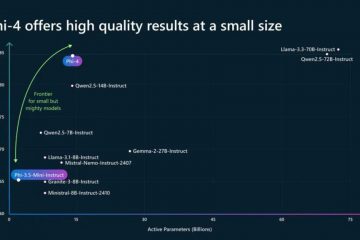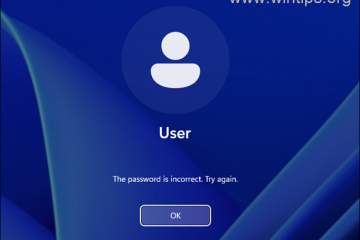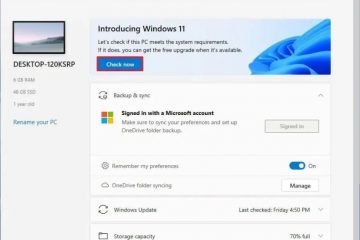Isa sa mga dahilan kung bakit mahusay ang Microsoft Edge sa pagiging friendly sa buhay ng baterya ng iyong laptop ay isang feature na pinangalanang Efficiency mode. Ang mode na ito ay binuo sa Microsoft Edge at naka-on bilang default, simula sa bersyon 101, pabalik noong 2022. Ayon sa paunang pagsubok ng Microsoft, ang Efficiency mode ay makakatipid sa iyo ng average na 25 minuto ng baterya, na maaaring maging kapaki-pakinabang kapag kailangan mong makakuha ng tapos na ang trabaho at walang power plug sa paligid. Ngunit paano gumagana ang Efficiency mode at ano ang ginagawa nito upang mapataas ang buhay ng baterya? At paano mo ito i-on o io-off, depende sa gusto mo? Basahin ang artikulong ito at hanapin ang lahat ng sagot na hinahanap mo:
Ano ang Efficiency mode? Ano ang ginagawa ng Efficiency mode?
Ang Efficiency mode ay isang feature na nakakatulong na bawasan ang paggamit ng kuryente kapag nagba-browse sa web gamit ang Microsoft Edge. Nilalayon ng mode na ito na i-save ang paggamit ng processor at RAM para mapahaba ang buhay ng baterya, at mayroon itong dalawang preset:
Balanseng pagtitipid-kapag ang preset na ito ay aktibo at ang iyong Windows laptop ay na-unplug, ito ay tumatagal ng katamtaman mga hakbang upang i-save ang baterya, na dapat ay may kaunti o walang epekto sa pagganap ng pagba-browse sa web. Ang mga tab sa background na hindi pa ginagamit ay pinapatulog pagkatapos ng 30 minutong hindi aktibo. Kapag ubos na ang baterya ng iyong Windows laptop at na-enable nito ang Energy saver o Battery saver, lilipat ang Efficiency mode sa Maximum savings. Pinakamataas na pagtitipid-ang preset na ito ay nagsasagawa ng mga karagdagang hakbang upang bawasan ang pagkonsumo ng mapagkukunan (CPU at RAM) at higit pang pahabain ang buhay ng baterya. Ang mga pagbabagong ito ay magkakaroon ng nakikitang epekto sa iyong karanasan sa browser, na ginagawa itong hindi masyadong mabilis, at maaaring maging sanhi ng mga video na hindi gaanong maayos. Ang mga tab sa background ay pinapatulog din pagkatapos ng limang minutong hindi aktibo.
Ang mga preset para sa Efficiency mode sa Microsoft Edge
Kailan naa-activate ang Efficiency mode?
Available ang Efficiency mode sa lahat ng bersyon ng Microsoft Edge para sa mga computer, at gumagana ito sa Windows, macOS, at Linux. Kung hahayaan mong hindi magbabago ang mga default na setting nito, narito kung paano ito maa-activate:
Sa Windows, ina-activate ito gamit ang Balanced savings na preset nito sa tuwing ia-unplug mo ang iyong laptop. Naka-on ang Maximum savings preset nito kapag pinagana mo ang Battery saver sa Windows 10 (kadalasan kapag umabot na sa 20%) ang iyong baterya, o kapag ang Energy saver ay na-activate sa Windows 11 (kapag umabot na sa 30%) ang baterya. Kung manu-manong ino-on ng user ang Battery saver o Energy saver, ang Maximum na pagtitipid ay ino-on din sa Microsoft Edge. Sa macOS, gumagana ang feature na ito katulad ng Windows: aktibo ito gamit ang Balanseng pagtitipid sa tuwing i-unplug mo ang iyong MacBook, at maa-activate ang Maximum na matitipid kapag umabot na sa 20% ang baterya. Ayon sa Microsoft, sa Linux, ang Efficiency mode ay naka-off bilang default, at maaaring i-activate ito ng mga user nang manu-mano. Gayunpaman, maaaring nagbago ang mga bagay mula noong ipinakilala ang feature na ito. Sa kasamaang palad, wala akong laptop na may Linux para subukan kung paano gumagana ang Efficiency mode. Kung gagawin mo, pumunta sa mga setting ng Microsoft Edge, at mag-iwan ng komento na nagpapaalam sa akin. I-update ko ang artikulong ito nang naaayon.
Gaano karaming lakas ang matitipid ng Efficiency mode?
Gusto kong makita kung gaano kahusay ang feature na ito sa pagtitipid ng baterya, kaya nagpasya akong subukan ito. Kinuha ko ang ASUS Zenbook S 14 na sinusuri ko ngayon, at gumawa ako ng script na nagpapatakbo ng JetStream 2 na benchmark nang isang beses bawat apat na minuto, hanggang ang baterya ay umabot sa 5%. Pagkatapos, isinara nito ang laptop. Dalawang beses kong inulit ang pagsubok na ito:
Ang Once with Efficiency mode ay ganap na naka-off sa Microsoft Edge version 131. Sa pangalawang pagkakataon na may Efficiency mode na naka-on at nakatakdang gamitin ang Maximum savings preset nito.
Tulad ng makikita mo sa chart sa ibaba, ang aking laptop ay tumagal ng 9 na oras at 12 minuto nang naka-off ang Efficiency mode, at 9 na oras at 28 minuto kapag ito ay naka-on at nakatakda sa Maximum savings.
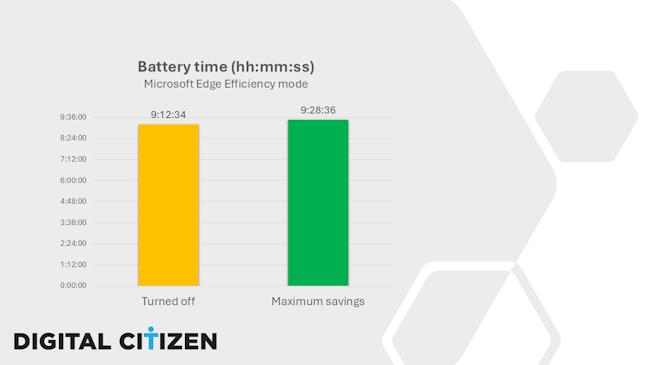
Gaano katagal ang baterya nang mayroon o walang Efficiency mode
Ayon sa maikling pagsubok na ito, nakatulong sa akin ang Efficiency mode na makakuha ng karagdagang 14 na minuto ng oras ng baterya kapag gumagamit ng Microsoft Edge. Mas mababa ito ng labing-isang minuto kaysa sa ipinangako ng Microsoft, ngunit ito ay isang pagpapabuti gayunpaman. Sa iyong partikular na laptop, inaasahan kong magkakaiba ang mga numerong ito, at sa palagay ko ang pinakamalaking pagpapabuti ay malamang na makikita sa mga laptop na may mas maikling buhay ng baterya, hindi sa mga napakatipid sa enerhiya tulad ng ASUS Zenbook S 14 na ginagamit ko..
Saan mahahanap ang Efficiency mode sa Microsoft Edge
Kung gusto mong i-access ang Efficiency mode at tingnan kung ito ay naka-on o naka-off, simulan muna ang Microsoft Edge. I-click o i-tap ang button na Mga Setting at higit pa (mukhang ellipsis). Maaari mo ring pindutin ang ALT + F key para sa parehong resulta. Sa menu na bubukas, piliin ang Mga Setting.
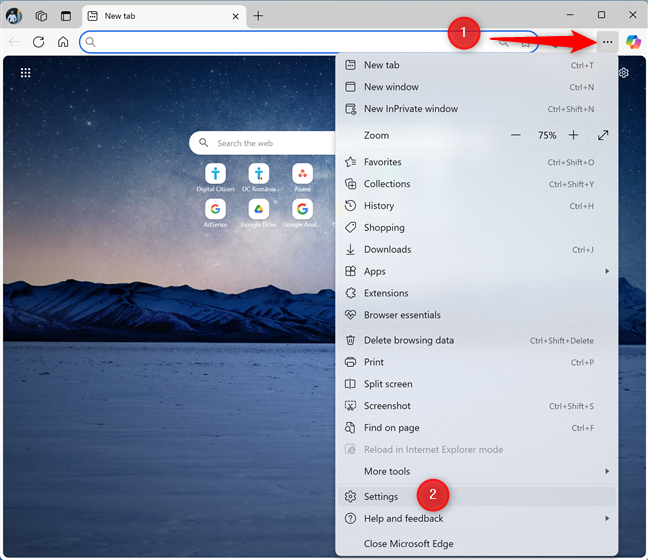
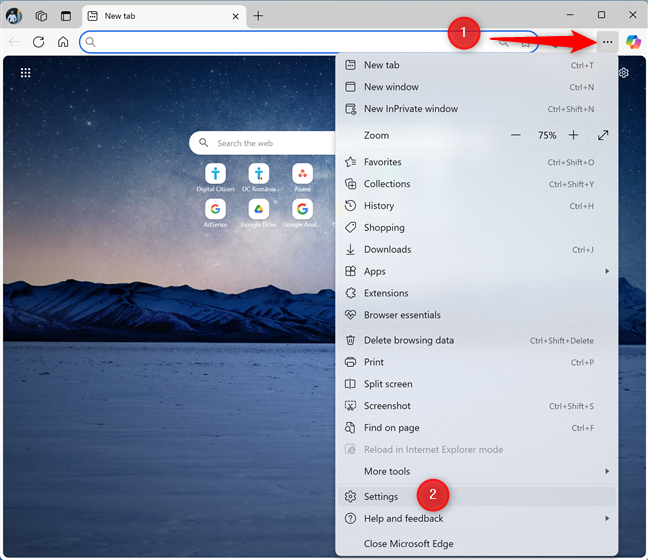
Pumunta sa Mga Setting at higit pa > Mga Setting
Sa kaliwa gilid ng tab na Mga Setting, piliin ang System at performance. Sa kanang bahagi ng tab, mag-scroll pababa hanggang sa makita mo ang seksyong Optimize Performance, na nagpapakita ng lahat ng setting ng Efficiency mode.
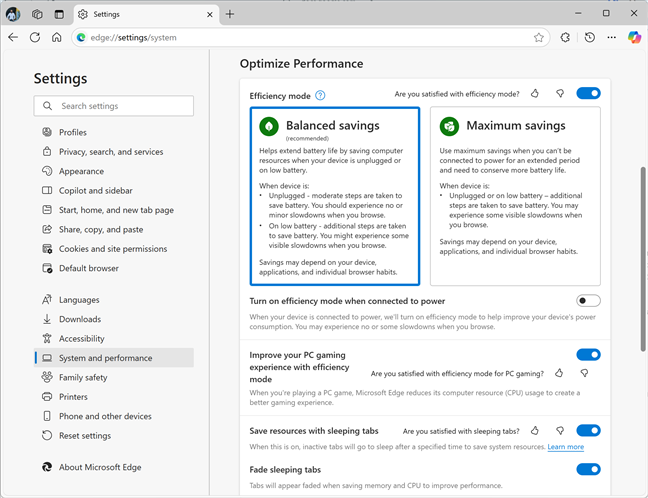
Sa tab na Mga Setting, pumunta sa System at performance
Paano i-off ang Efficiency mode sa Microsoft Edge
Kung gusto mong ihinto ang Microsoft Edge sa pagtakbo sa Efficiency mode, sa seksyong Optimize Performance, i-click o i-tap ang switch sa tabi ng Efficiency mode.
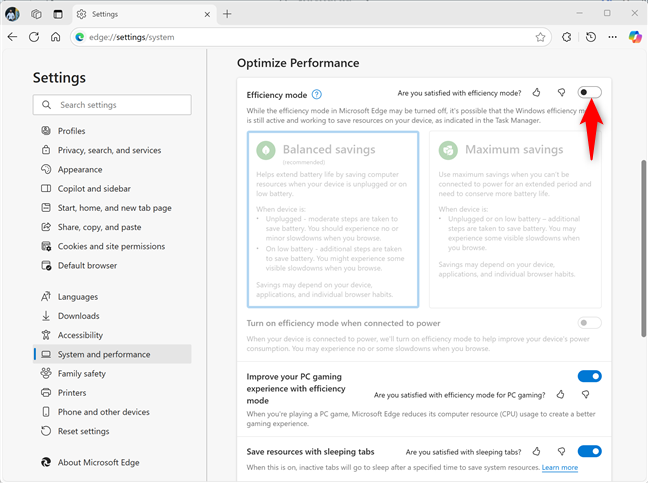
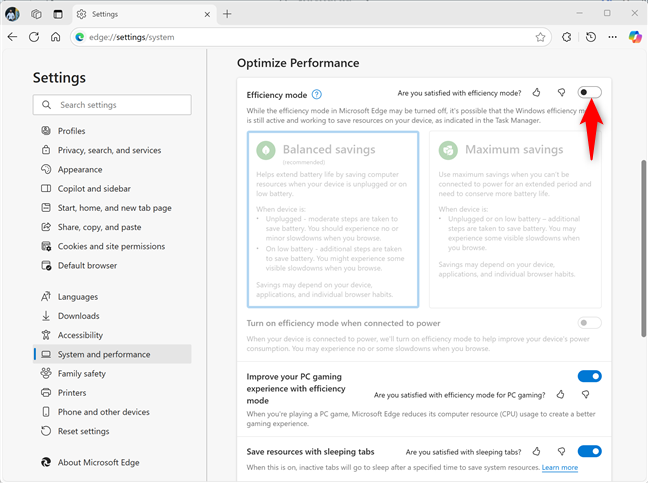
Hindi pagpapagana ng Efficiency mode sa Microsoft Edge
Ang feature na ito ay hindi mas matagal na ginagamit, hindi kahit na ang iyong Windows laptop ay na-unplug o ubos na ang baterya. Gayunpaman, maaaring aktibo pa rin ang feature na ito kapag naglalaro ka sa iyong laptop, na binabawasan ang mga mapagkukunan ng computer na ginagamit ng Microsoft Edge at tinutulungan kang makakuha ng mas magandang karanasan sa paglalaro.
Kung ikaw ay Gustong ganap na i-disable ang Efficiency mode, i-click o i-tap ang switch sa tabi ng Pagbutihin ang iyong karanasan sa paglalaro ng PC gamit ang efficiency mode, at i-off ito.
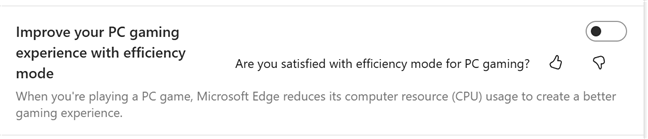
I-off ang switch para sa Pagbutihin ang iyong karanasan sa paglalaro sa PC gamit ang efficiency mode
Hindi na ginagamit ang Efficiency mode sa Microsoft Edge.
Paano i-on ang Efficiency mode sa Microsoft Edge
Kung na-off mo ang Efficiency mode at hindi mo gusto kung gaano kabilis maubos ang baterya sa iyong laptop, maaari mo itong paganahin muli. Buksan ang Microsoft Edge, pumunta sa Mga Setting at higit pa > Mga Setting > System at performance, tulad ng ipinakita sa unahan sa gabay na ito, at mag-scroll pababa sa Optimize Performance.
Susunod, hanapin ang switch ng Efficiency mode, at i-click o i-tap sa ito upang i-on ito. Pagkatapos, piliin ang preset na gusto mo para sa feature na ito: Balanseng matitipid o Maximum na matitipid.
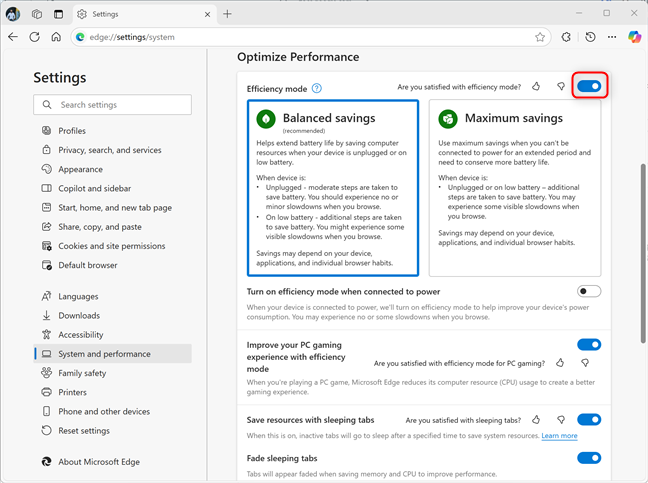
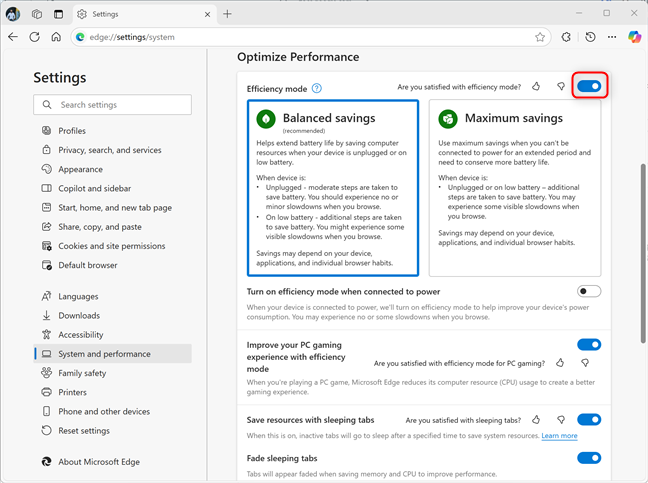
I-on ang Efficiency mode sa Microsoft Edge
Kung gusto mo para mapahusay ang pagkonsumo ng kuryente ng iyong Windows laptop kahit na nakasaksak ito sa saksakan ng kuryente, maaari mo ring i-click o i-tap ang switch para sa I-on ang efficiency mode kapag nakakonekta sa power.
Huling ngunit hindi bababa sa, maaaring gusto mo rin itong paganahin kapag naglalaro. Upang gawin iyon, i-click o i-tap ang switch sa tabi ng Pagbutihin ang iyong karanasan sa paglalaro sa PC gamit ang efficiency mode at i-on ito.
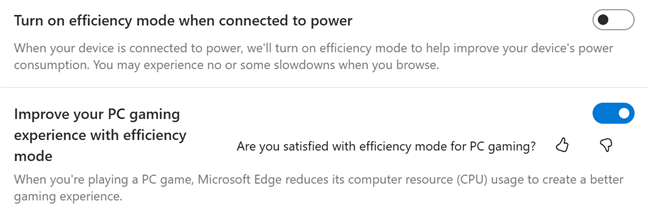
Pag-activate ng mga karagdagang opsyon para sa Efficiency mode
Nakiki-usisa ako kung gaano karaming mga mambabasa ang magpapagana sa parehong mga setting na ito. Pinagana ko ang huli sa lahat ng aking mga computer. Paano ka?
Paano ibukod ang isang site mula sa Efficiency mode sa Microsoft Edge
Kung gusto mong gumamit ng Efficiency mode, ngunit ayaw mo kinakalikot nito ang isang partikular na site, kaya hindi nito pinababa ang pagganap kapag nagba-browse dito, maaari mong idagdag ang site na ito sa isang listahan ng pagbubukod. Buksan ang Microsoft Edge at pumunta sa Mga Setting at higit pa > Mga Setting > System at pagganap, tulad ng ipinakita sa unahan sa gabay na ito. Susunod, mag-scroll pababa sa Optimize Performance at hanapin ang opsyon na Huwag kailanman ilagay sa pagtulog ang mga site na ito. I-click o i-tap ang Idagdag sa tabi nito.
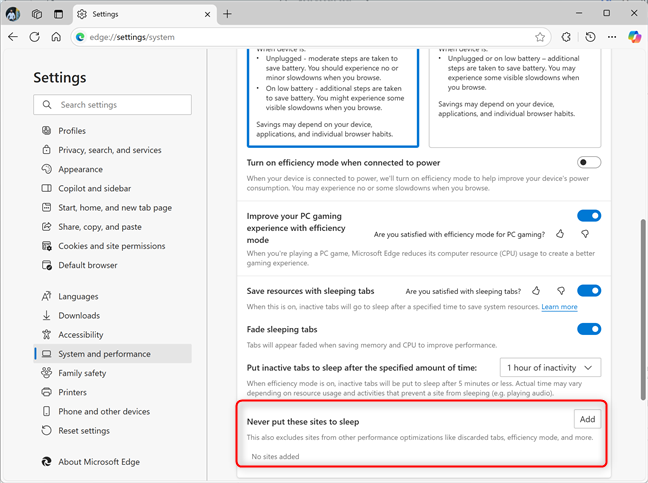
Hinding-hindi mo mapapatulog ang mga partikular na site
Isang pop-up ay ipinapakita kung saan maaari mong idagdag ang site na gusto mo. Makakakita ka rin ng halimbawa kung paano i-type ang URL nito. I-type ang address ng website, at i-click o i-tap ang Add.
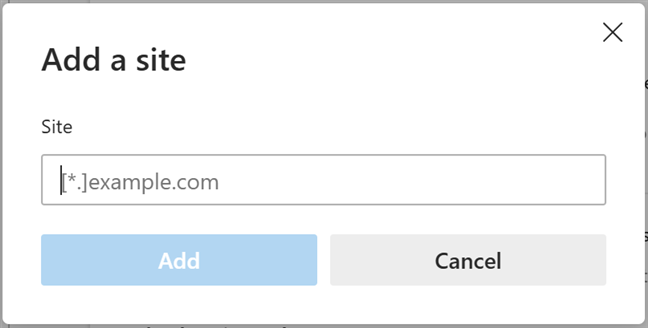
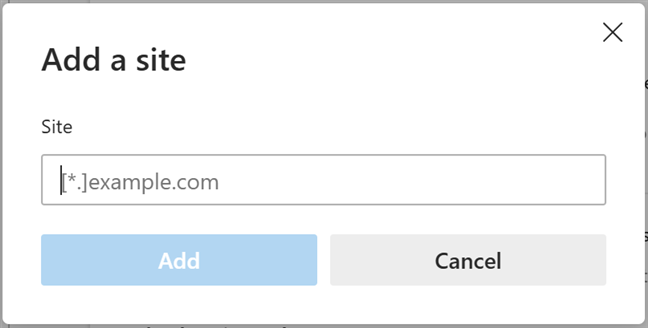
I-type ang URL ng site na gusto mong ibukod sa Efficiency mode
Ang site ay idinagdag sa listahan ng pagbubukod, at ngayon, ang mga tab nito ay hindi ilalagay sa pagtulog, at ang Efficiency mode ay hindi magpapababa ng pagganap kapag nagba-browse ito.


Ang mga site na ito ay hindi negatibong naaapektuhan ng Efficiency mode
Paano gusto mo bang gumamit ng Efficiency mode sa Microsoft Edge?
Ang Efficiency mode ay isa sa mga feature na iyon na nagtatakda ng Microsoft Edge bukod sa iba pang mga web browser, na nagbibigay-daan ito ay mas mahusay sa enerhiya kaysa sa Google Chrome o Mozilla Firefox. Nagtataka ako kung gusto mo kung paano ito gumagana, at kung mayroon kang anumang mga isyu dito. Hindi ko ginawa, at pinahahalagahan ko ang karagdagang buhay ng baterya na ibinibigay nito sa akin. Malaking bagay para sa akin ang makapagtrabaho ng mas mahabang panahon habang naglalakbay, lalo na kapag nasa mahabang byahe ako at gustong gamitin ang aking oras sa produktibong paraan. Gusto mo ba kung paano ito gumagana, o nagkaroon ka ba ng mga problema sa Efficiency mode at nagpasyang i-off ito? Magkomento gamit ang mga opsyon sa ibaba at ipaalam sa akin.